Hoe je een model snijdt in QIDI Studio?
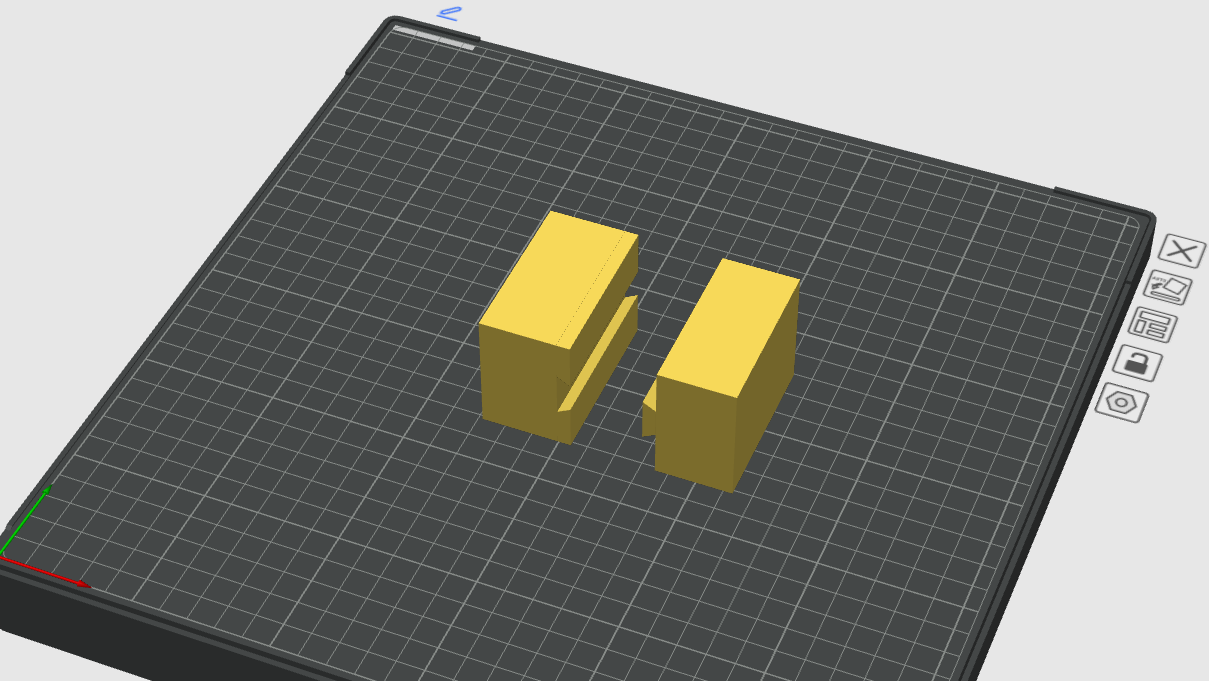
Bij het 3D-printproces moeten we het model vaak snijden om het printeffect te optimaliseren of om het aan te passen aan het bouwvolume van de printer. Hier zijn enkele veelvoorkomende snijvereisten:
1. Te grote modellen opsplitsen: Wanneer de modelgrootte de afdrukcapaciteit van de printer overschrijdt, kunt u het in meerdere delen opsplitsen, deze apart afdrukken en ze vervolgens aan elkaar koppelen.
2. Gedeeltelijk afdrukken: Als u slechts een deel van het model wilt afdrukken, kunt u met de snijtool nauwkeurig het gebied selecteren dat u wilt afdrukken.
3. Creëer een vlakke onderkant: door een model te snijden, kunt u een vlakke onderkant creëren. Hierdoor wordt het printen stabieler en verbetert u de kans op succes.
Schematisch diagram
Voordat u het model gaat knippen:
 Na het knippen van het model:
Na het knippen van het model:
 Het modeleffect in de bovenstaande afbeelding wordt bereikt door het model te knippen. Als u een vergelijkbaar effect wilt bereiken, kunt u de onderstaande stappen volgen.
Het modeleffect in de bovenstaande afbeelding wordt bereikt door het model te knippen. Als u een vergelijkbaar effect wilt bereiken, kunt u de onderstaande stappen volgen.
Procedure
1. Importeer uw model in
 2. Standaard voldoet het schuifvlak mogelijk niet aan uw behoeften. Als u het model verticaal wilt afschuiven, kunt u de hoek van het schuifvlak aanpassen. In deze stap moet u bijvoorbeeld 90° invoeren in vak 1 om het schuifvlak 90 graden langs de Y-as te roteren, zodat de afschuifrichting correct is.
2. Standaard voldoet het schuifvlak mogelijk niet aan uw behoeften. Als u het model verticaal wilt afschuiven, kunt u de hoek van het schuifvlak aanpassen. In deze stap moet u bijvoorbeeld 90° invoeren in vak 1 om het schuifvlak 90 graden langs de Y-as te roteren, zodat de afschuifrichting correct is.
 3. Deze stap vereist het verplaatsen van het snijvlak naar de juiste positie. "Verplaatsen" is de relatieve offset van de huidige positie van het snijvlak. Elke keer dat de verplaatsingsafstand wordt ingevoerd, wordt deze gereset naar 0.
3. Deze stap vereist het verplaatsen van het snijvlak naar de juiste positie. "Verplaatsen" is de relatieve offset van de huidige positie van het snijvlak. Elke keer dat de verplaatsingsafstand wordt ingevoerd, wordt deze gereset naar 0.
We zijn van plan dit model in vier delen te verdelen, gelijkmatig verdeeld in de x-asrichting. We moeten het meerdere keren snijden en ervoor zorgen dat de afmetingen van elk deel gelijk zijn. Daarom moeten we het model eerst in twee delen snijden, gelijkmatig verdeeld in de x-asrichting. Na het omdraaien bevindt het snijvlak zich precies in het midden van het model in de x-asrichting, dus het is niet nodig om het snijvlak te verplaatsen.
 4. Klik om te snijden. We hebben twee delen en we moeten elk deel in twee gelijke delen langs de x-as snijden.
4. Klik om te snijden. We hebben twee delen en we moeten elk deel in twee gelijke delen langs de x-as snijden.

 5. Nadat we de stappen 1-3 voor beide componenten hebben uitgevoerd, krijgen we:
5. Nadat we de stappen 1-3 voor beide componenten hebben uitgevoerd, krijgen we:
 6.Nadat we de verschillende componenten hebben gerangschikt, krijgen we het uiteindelijke model:
6.Nadat we de verschillende componenten hebben gerangschikt, krijgen we het uiteindelijke model:
 De zwaluwstaartsnijmodus gebruiken
De zwaluwstaartsnijmodus gebruiken
 De bovenstaande afbeelding is gemaakt met behulp van de zwaluwstaartknipmethode. Dit is een speciale knipmethode die ervoor kan zorgen dat de gescheiden objecten na het knippen gemakkelijker weer in elkaar gezet kunnen worden. De kenmerken zijn:
De bovenstaande afbeelding is gemaakt met behulp van de zwaluwstaartknipmethode. Dit is een speciale knipmethode die ervoor kan zorgen dat de gescheiden objecten na het knippen gemakkelijker weer in elkaar gezet kunnen worden. De kenmerken zijn:
1. Verbeter de stabiliteit van de verbindingen en voorkom losraken of scheefstand van de verbindingen.
2. In sommige gevallen is geen extra verlijming nodig en kunnen modellen van bepaalde materialen direct worden aangesloten en bevestigd.
stap
1. Zodra u in de snijmodus bent, selecteert u Zwaluwstaart in de modus.

2. Pas de hoek van het knipvlak aan.Voer 90° in in vak 1 om het schuifvlak 90 graden langs de Y-as te roteren. Selecteer de juiste tolerantie in vak 2. Het is raadzaam een speling van 0,1-0,2 mm aan te houden om te voorkomen dat de interface te strak zit en er problemen ontstaan bij het lassen.
 3. Klik op "Uitsnijden" en u krijgt het volgende model.
3. Klik op "Uitsnijden" en u krijgt het volgende model.
 Samenvatten
Samenvatten
Met behulp van deze tutorial heb je de methoden voor het knippen van modellen onder de knie









